Radera enkelt allt innehåll och inställningar på iPhone, iPad eller iPod helt och permanent.
- Rensa skräppostfiler från iPhone
- Rensa iPad-cache
- Rensa iPhone Safari Cookies
- Rensa iPhone Cache
- Rensa iPad-minnet
- Rensa iPhone Safari History
- Ta bort iPhone-kontakter
- Ta bort iCloud Backup
- Ta bort iPhone-e-postmeddelanden
- Ta bort iPhone WeChat
- Radera iPhone WhatsApp
- Ta bort iPhone-meddelanden
- Ta bort iPhone-foton
- Radera iPhone-spellista
- Ta bort lösenord för iPhone-begränsningar
Hur man rensar systemdata på iPad med några få klick
 Uppdaterad av Lisa Ou / 01 augusti 2023 14:20
Uppdaterad av Lisa Ou / 01 augusti 2023 14:20Min pojkvän laddade ner många videor på sin helt nya iPad. Han tycker om att titta på sin iPad på grund av den högkvalitativa filmiska utsikten. Han laddade också ner många MOBA-spel eftersom han älskar att spela spel med mig. Han kan dock inte ladda ner fler appar eftersom hans iPad redan har slut på lagringsutrymme. Han har tagit bort de flesta videor, spel och andra från sin iPad, men det fungerar fortfarande inte. Vår vän, en iPad-användare, rekommenderar att vi rensar dess systemdata för att få lite utrymme. Jag vet dock inte hur. Snälla hjälp mig!
Låt inte för mycket systemdata förstöra upplevelsen på din iPad! Vi förberedde olika metoder som du kan använda för det problemet. Rulla nedan och välj det bästa sättet att radera iPad-systemdata.
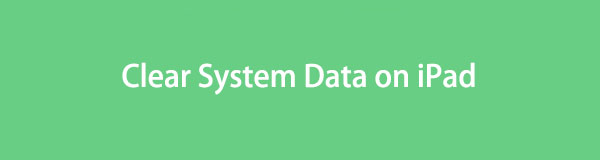

Guide Lista
FoneLab iPhone Cleaner är den bästa iOS-datarensaren som enkelt kan radera allt innehåll och inställningar eller specifika data på iPhone, iPad eller iPod Touch.
- Rengör oönskade data från iPhone, iPad eller iPod touch.
- Radera data snabbt med engångsskrivning, vilket kan spara tid för många datafiler.
- Det är säkert och enkelt att använda.
Del 1. Vad är systemdata på iPad
Många av er undrar säkert vad systemdata är. Dessa är också kända som "Övriga data" på dina enheter, som iPad. Några av dem är cacher. Dessa systemdata används inte bara av bara en app.
Nu när du känner till andra systemdata på din iPad är det dags att bli av med dem. Vet du inte hur? Fortsätt nedan för att lära dig hur du tar bort systemdata på iPad.
Del 2. Hur man rensar systemdata på iPad
Innan vi fortsätter vill vi påminna dig om att det går snabbt att ta bort systemdata. Du behöver bara hitta apparna eller andra inställningar på iPad för att ta bort dem alla helt. Följ metoderna nedan som kan hjälpa dig. Fortsätt.
Alternativ 1. Avinstallera appar
Om du har appar som inte används hjälper det mycket att ta bort dem för att rensa systemdata på iPad. Dessutom kan du också avinstallera de mest använda apparna på din iPad. Det är för att rensa lite systemdata och frigöra utrymme på din iPad eftersom de använder mycket lagringsutrymme. Oroa dig inte, vi kommer att visa dig hur du installerar dem igen. Följ de detaljerade instruktionerna nedan för att avinstallera appar.
Öppna Inställningar app på din iPad. Efter det sveper du nedåt och väljer iPhone Lagring knappen för att se de nedladdade apparna på din iPad. Svep nedåt och sluta inte förrän du ser appen du vill ta bort. Efter det kommer du att se Radera app knappen längst ner. Vänligen tryck på den så tar iPad omedelbart bort appen. När du har tagit bort appen, installera den igen via App Store. Du behöver bara söka efter appen och trycka på Skaffa sig knapp. Appen kommer att installeras på din iPad efteråt.
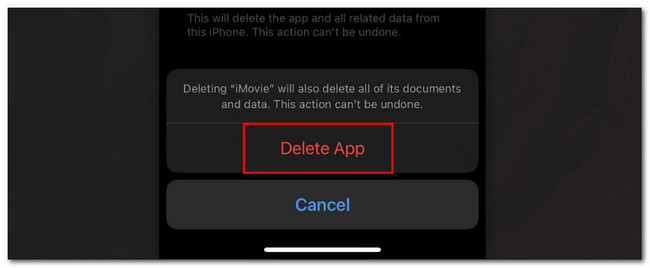
Alternativ 2. Rensa cache
Cacher är en av kategorierna av systemdata. Du kan rensa dem till frigör lite utrymme på din iPad. Se den detaljerade instruktionen nedan för att lära dig hur du blir av med systemdata på iPad via avlastning.
Öppna Inställningar app och välj Allmänt och iPhone lagring knappar. Efter det, välj den app du vill rensa cacheminnet. Tryck på under ikonen och informationen för appen Avlastningsapp knapp. Senare kommer appen att tas bort från din iPad, men viss data kommer fortfarande att lagras.
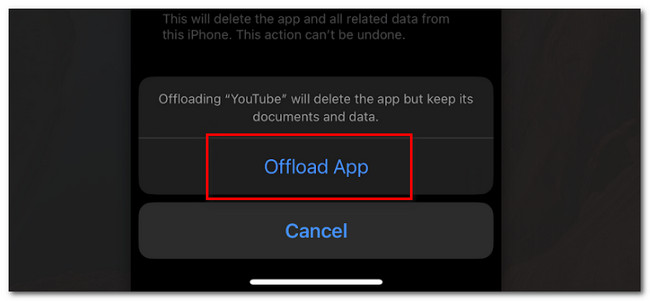
Dessutom har vissa appar sina egna inställningar för att ta bort cachefiler direkt. Vad sägs om på den inbyggda webbläsaren på iPad, som är Safari? Tja, du behöver bara radera dess webbplatsdata och historik. Vänligen följ den detaljerade instruktionen nedan.
Gå till Inställningar app på din iPad. Efter det, scrolla ner till botten och tryck på Safari ikon. Du kommer att se fler alternativ för det. Svep ner och välj Rensa historik och webbplatsdata knappen bland dem alla.
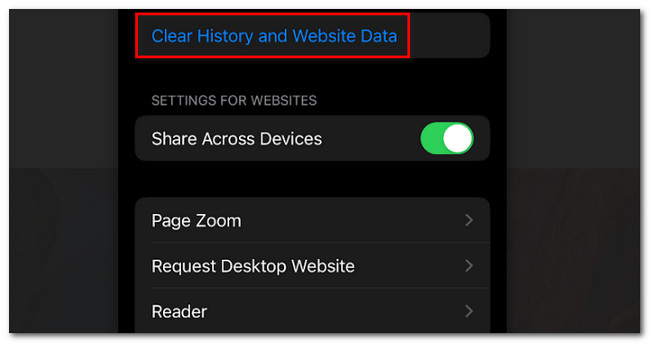
Alternativ 3. Använd FoneLab iPhone Cleaner
Om du vill använda ett verktyg från tredje part för att rensa andra systemdata på iPad, överväg att använda FoneLab iPhone Cleaner. Vi kommer att lista dess andra funktioner nedan.
FoneLab iPhone Cleaner är den bästa iOS-datarensaren som enkelt kan radera allt innehåll och inställningar eller specifika data på iPhone, iPad eller iPod Touch.
- Rengör oönskade data från iPhone, iPad eller iPod touch.
- Radera data snabbt med engångsskrivning, vilket kan spara tid för många datafiler.
- Det är säkert och enkelt att använda.
- Det låter dig förhandsgranska dina filer innan du raderar dem.
- Den kan snabbt ta bort privata data och appar.
- Det kan ta bort data från iPad permanent.
- Det hjälper dig att frigöra lite utrymme på din iPad. Det tar bort skräpfiler, oönskade appar, filer och foton.
Hur som helst, låt oss veta hur man rensar systemdata med hjälp av FoneLab iPhone Cleaner. Fortsätt med de detaljerade stegen nedan.
steg 1Ladda ner programvaran genom att klicka på Gratis nedladdning knappen på huvudgränssnittet när du besöker dess officiella webbplats. Efter det, ställ in det på din dator, beroende på dina preferenser. Klicka senare på installera knappen, och datorn startar den automatiskt efteråt. Efter det ansluter du iPad och datorn. Använd ett USB-ackord.
steg 2Du kommer att se din iPad i programvaran. Klicka på Gratis upprymme knappen till vänster. Klicka på Quick Scan knapp. Programvaran kommer att skanna systemdata på din iPad efteråt. Vänta och stäng inte eller avbryt inte programvaran medan processen pågår. Det är för att få ett bättre skanningsresultat.
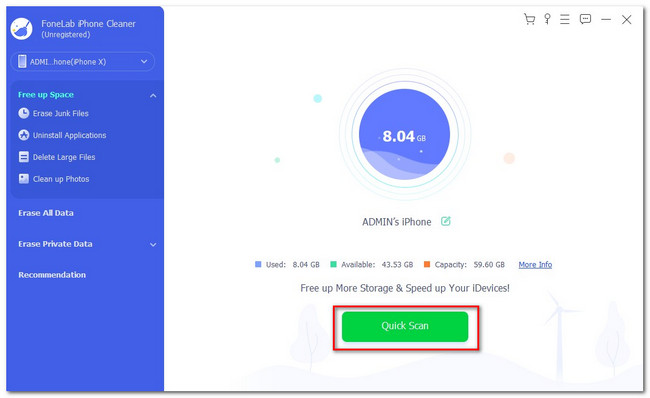
steg 3Välj andra data som du vill ta bort på iPad. Verktyget visar dig resultaten.
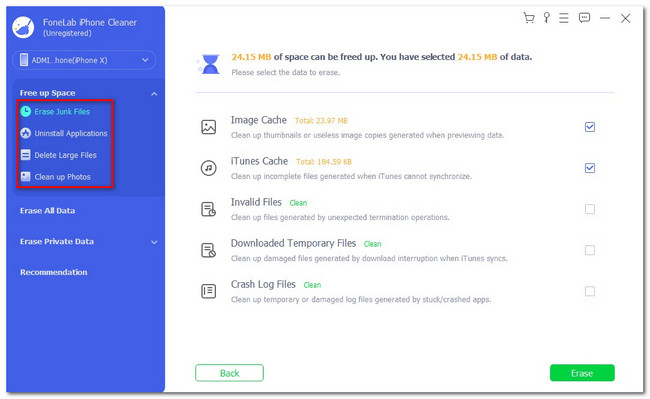
steg 4Till höger klickar du på Radera knapp. Programvaran kommer att börja radera en del av systemdata på din iPad. Vänta några sekunder så startar iPad om. Efter processen, koppla bort iPad från datorn på ett säkert sätt.
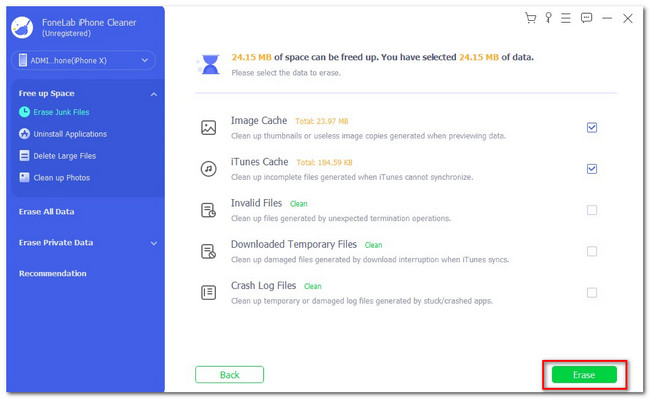
FoneLab iPhone Cleaner är den bästa iOS-datarensaren som enkelt kan radera allt innehåll och inställningar eller specifika data på iPhone, iPad eller iPod Touch.
- Rengör oönskade data från iPhone, iPad eller iPod touch.
- Radera data snabbt med engångsskrivning, vilket kan spara tid för många datafiler.
- Det är säkert och enkelt att använda.
Alternativ 4. Fabriksåterställning iPad
Återställ iPad är det minsta du kan göra. Processen raderar all data på din iPad. Nu vet du varför det är det minst rekommenderade. Om du vill använda den här processen, glöm inte att göra det säkerhetskopiera din iPad-data.
Se den detaljerade instruktionen nedan.
Öppna Inställningar och scrolla ner för att se fler alternativ. När du väl ser Allmänt knappen, vänligen tryck på Överför eller återställ iPad knappen längst ned i huvudgränssnittet. På nästa skärm trycker du på Radera allt innehåll och inst knapp. Vänligen bekräfta det efteråt, så kommer iPad att återställas. Efter det kommer iPad att slås på automatiskt efter några sekunder.
Vänta och ställ in din iPad som ny.
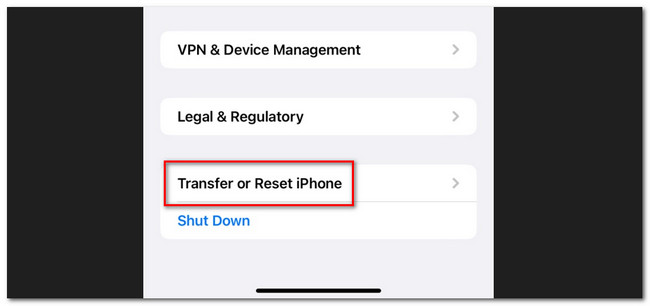
Del 3. Vanliga frågor om hur man rensar systemdata på iPad
1. Hur får jag mer lagringsutrymme på min iPad?
Om du har att göra med den interna lagringen av iPad, finns det inget sätt att du kan få mer av det. Du kan följa metoderna i det här inlägget för att frigöra lite utrymme på din iPad genom att rensa systemdata. Du kan också använda molnlagring och lagra filerna som de stöder.
2. Kan du lägga till SD-kort på en iPad?
Tyvärr inte. Du kan inte lägga till ett SD-kort till din iPad. Faktum är att alla modeller av iPad inte stöder SD-kort. Det finns inget sådant alternativ i den här frågan.
Det är allt om hur du kommer att rensa systemdata iPad. Glöm inte att överväga FoneLab iPhone Cleaner i processen. Kontakta oss också om du har fler frågor.
FoneLab iPhone Cleaner är den bästa iOS-datarensaren som enkelt kan radera allt innehåll och inställningar eller specifika data på iPhone, iPad eller iPod Touch.
- Rengör oönskade data från iPhone, iPad eller iPod touch.
- Radera data snabbt med engångsskrivning, vilket kan spara tid för många datafiler.
- Det är säkert och enkelt att använda.
